Usar a atividade Pesquisa para pesquisar dados de uma fonte de dados
A atividade de pesquisa pode recuperar um conjunto de dados de qualquer uma das fontes de dados com suporte dos pipelines do data factory e do Synapse. Você pode usá-la para determinar dinamicamente em quais objetos operar em uma atividade subsequente, em vez de embutir o nome do objeto. Alguns exemplos de objeto são arquivos e tabelas.
A atividade Lookup lê e retorna o conteúdo de um arquivo de configuração ou tabela. Ela também retorna o resultado da execução de uma consulta ou procedimento armazenado. A saída pode ser um valor singleton ou uma matriz de atributos, que pode ser consumida em uma cópia subsequente, uma transformação ou em atividades de fluxo de controle, como a atividade ForEach.
Pré-requisitos
Para começar, você deve concluir os seguintes pré-requisitos:
- Uma conta de locatário com uma assinatura ativa. Crie uma conta gratuitamente.
- Um workspace é criado.
Adicionar uma atividade do Spark a um pipeline com a interface do usuário
Para usar uma atividade de pesquisa em um pipeline, conclua as seguintes etapas:
Criando a atividade
Crie um pipeline no seu workspace.
Procure por Pesquisa no painel Atividades do pipeline e arraste uma atividade de Pesquisa para a tela do pipeline.
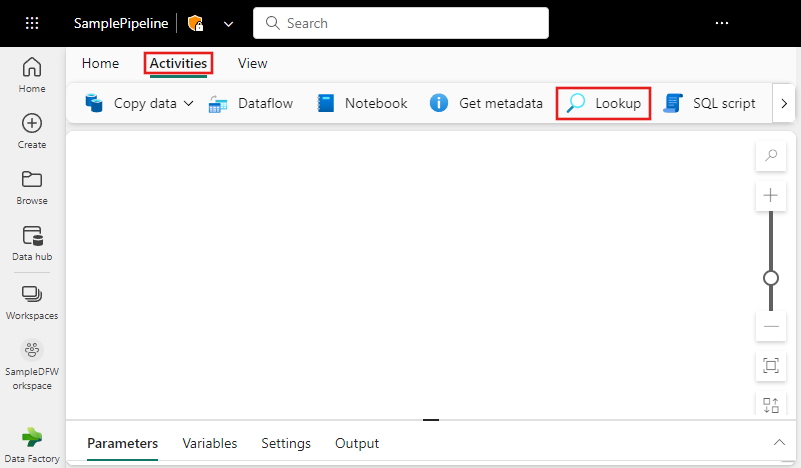
Selecione a nova atividade de Pesquisa na tela se ela ainda não estiver selecionada.
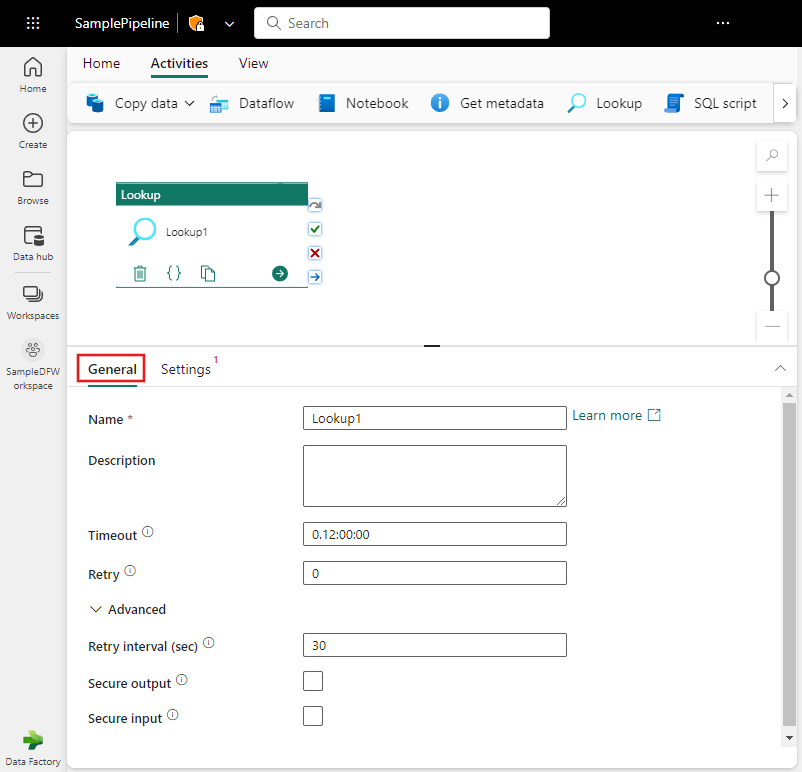
Consulte as diretrizes de Configurações Geraispara definir a guia Configurações Gerais.
Configurações da pesquisa
Selecione a guia Configurações, selecione uma conexão existente na lista suspensa Conexão ou use o botão + Novo para criar uma nova conexão e especifique seus detalhes de configuração.
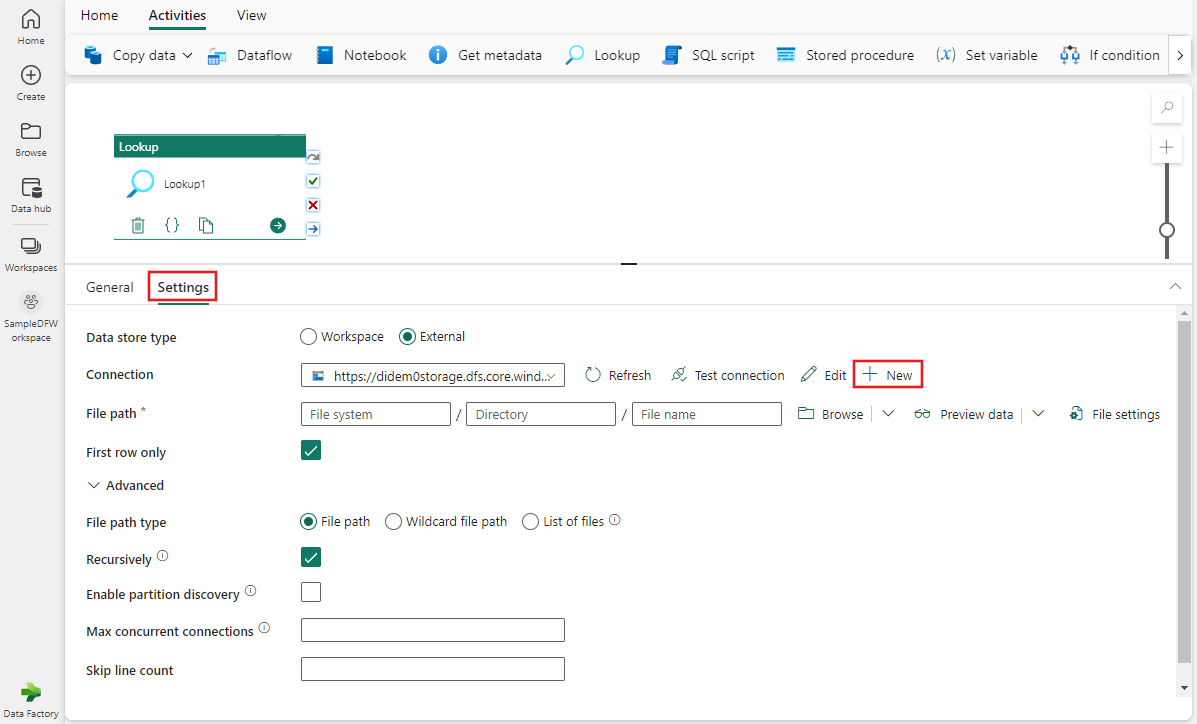
O exemplo na imagem anterior mostra uma conexão de armazenamento de blobs, mas cada tipo de conexão tem seus próprios detalhes de configuração específicos para a fonte de dados selecionada.
Funcionalidades com suporte
- A atividade de pesquisa pode retornar até 5.000 linhas; se o conjunto de resultados contiver mais registros, as primeiras 5.000 linhas serão retornadas.
- A saída da atividade de Pesquisa aceita até 4 MB de tamanho, a atividade falhará se o tamanho exceder o limite.
- A maior duração da atividade de Pesquisa antes de atingir o tempo limite é de 24 horas.
Observação
Quando você usa a consulta ou o procedimento armazenado para pesquisar dados, retorne um conjunto de resultados e um exato. Caso contrário, a atividade de Pesquisa falhará.
O Fabric é compatível com os armazenamentos de dados listados no artigo Visão geral do Conector . Dados de qualquer fonte podem ser usados.
Salvar e executar ou agendar o pipeline
Alterne para a guia Página Inicial na parte superior do editor de pipeline e selecione o botão Salvar para salvar o pipeline. Selecione Executar para executá-lo diretamente ou Agendar para agendá-lo. Você também pode exibir o histórico de execuções aqui ou definir outras configurações.

Conteúdo relacionado
Comentários
Em breve: Ao longo de 2024, eliminaremos os problemas do GitHub como o mecanismo de comentários para conteúdo e o substituiremos por um novo sistema de comentários. Para obter mais informações, consulte https://aka.ms/ContentUserFeedback.
Enviar e exibir comentários de